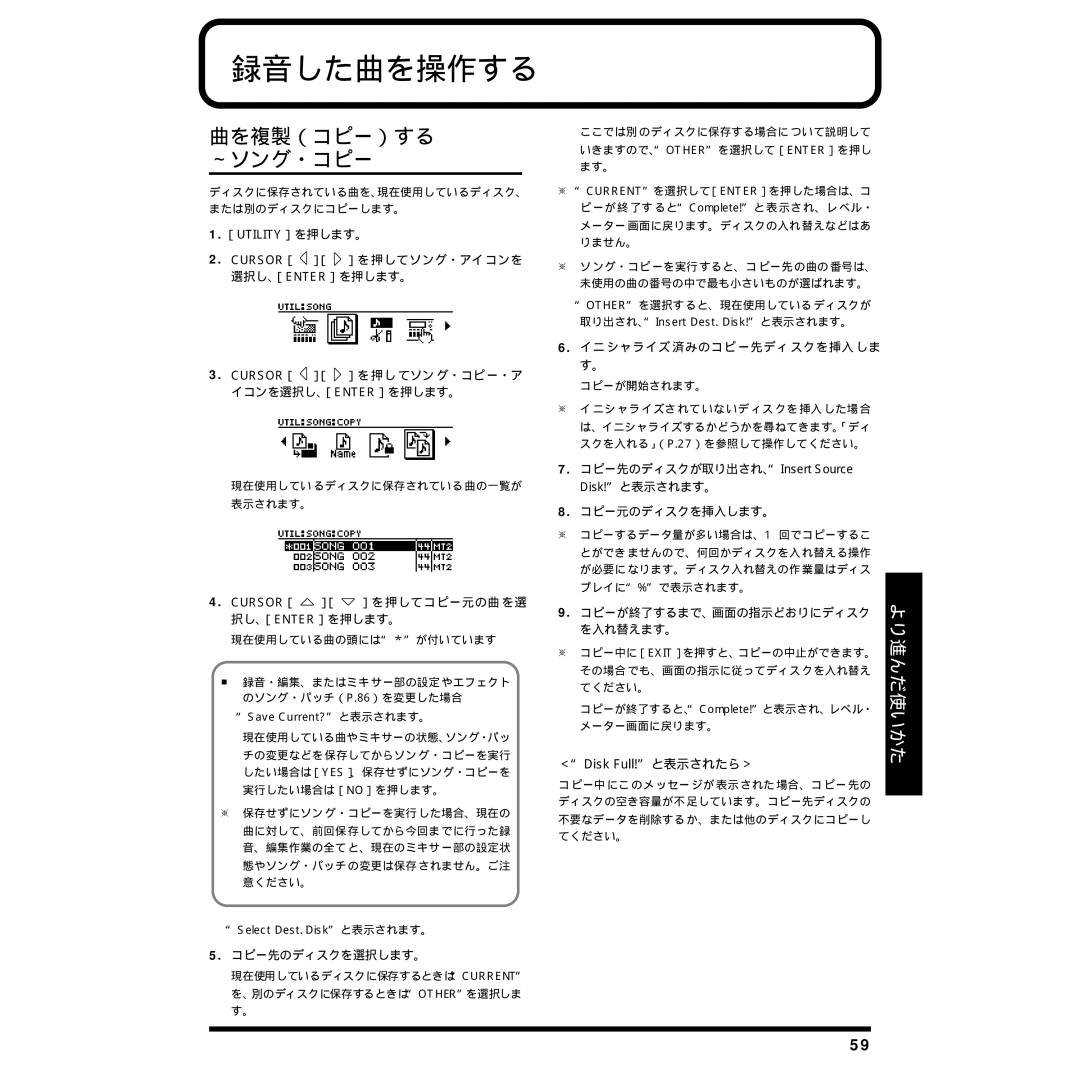録音した曲を操作する
曲を複製(コピー)する ~ソング・コピー
ディスクに保存されている曲を、現在使用しているディスク、 または別のディスクにコピーします。
1.[UTILITY]を押します。
2.CURSOR[ ![]() ][
][ ![]() ]を押してソング・アイコンを
]を押してソング・アイコンを
選択し、[ENTER]を押します。
fig.10-01(LCD:Select Song Icon)
3.CURSOR[  ][
][  ]を押し てソン グ・コピー・ア
]を押し てソン グ・コピー・ア
イコンを選択し、[ENTER]を押します。
fig.10-02(LCD:Select Song Copy Icon)
ここでは別のディスクに保存する場合について説明して いきますので、“OTHER”を選択して[ENTER]を押し ます。
※“CURRENT”を選択して[ENTER]を押した場合は、コ ピーが終了すると“Complete!”と表示され、レベル・ メーター画面に戻ります。ディスクの入れ替えなどはあ りません。
※ソング・コピーを実行すると、コピー先の曲の番号は、 未使用の曲の番号の中で最も小さいものが選ばれます。
“OTHER”を選択すると、現在使用しているディスクが 取り出され、“Insert Dest. Disk!”と表示されます。
6.イニ シャライズ 済みのコピ ー先ディ スクを挿入 しま す。
コピーが開始されます。
※イニシャライズされていないディスクを挿入した場合 は、イニシャライズするかどうかを尋ねてきます。「ディ スクを入れる」(P.27)を参照して操作してください。
現在使用しているディスクに保存されている曲の一覧が 表示されます。
4.CURSOR[  ][
][  ]を押してコピー元の曲 を選 択し、[ENTER]を押します。
]を押してコピー元の曲 を選 択し、[ENTER]を押します。
現在使用している曲の頭には“*”が付いています
■録音・編集、またはミキ サー部の設定 やエフェクト のソング・パッチ(P.86)を変更した場合
“Save Current?”と表示されます。
現在使用している曲やミキサーの状態、ソング・パッ チの変更などを保存してからソング・コピーを実行 したい場合は[YES]、保存せずにソング・コピーを 実行したい場合は[NO]を押します。
※ 保存せずにソング・コピーを実行した場合、現在の 曲に対して、前回保存してから今回までに行った録 音、編集作業の全てと、現在のミキサー部の設定状 態やソング・パッチの変更は保存されません。ご注 意ください。
“Select Dest. Disk”と表示されます。
5.コピー先のディスクを選択します。
現在使用しているディスクに保存するときは“CURRENT”
を、別のディスクに保存するときは“OTHER”を選択しま す。
7.コピー先のディスクが取り出され、“Insert Source Disk!”と表示されます。
8.コピー元のディスクを挿入します。
※コピーするデータ量が多い場合は、1 回でコピーするこ とができませんので、何回かディスクを入れ替える操作 が必要になります。ディスク入れ替えの作業量はディス プレイに“%”で表示されます。
9.コピーが終了するまで、画面の指示どおりにディスク を入れ替えます。
※コピー中に[EXIT]を押すと、コピーの中止ができます。 その場合でも、画面の指示に従ってディスクを入れ替え てください。
コピーが終了すると、“Complete!”と表示され、レベル・ メーター画面に戻ります。
<“Disk Full!”と表示されたら>
コピー中にこのメッセージが表示された場合、コピー先の ディスクの空き容量が不足しています。コピー先ディスクの 不要なデータを削除するか、または他のディスクにコピーし てください。
より進んだ使いかた
59